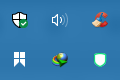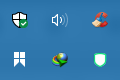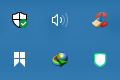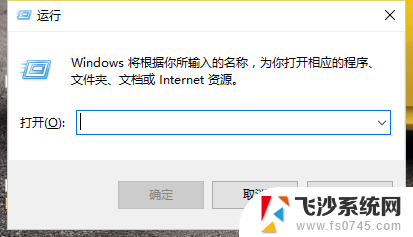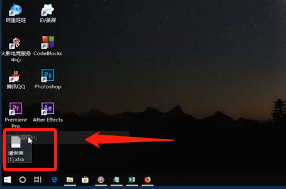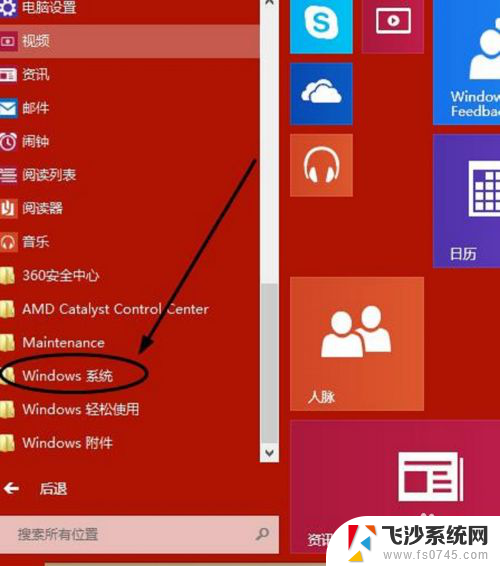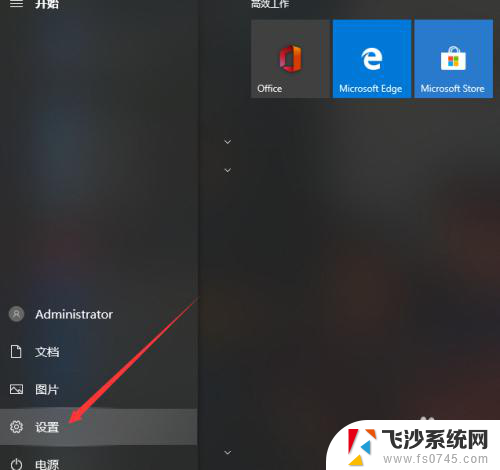win10防护删除的软件怎么恢复 怎样在Win10系统中找回被自带杀毒软件误删除的文件
win10防护删除的软件怎么恢复,在使用Windows 10操作系统时,我们经常会遇到一个问题,即自带的杀毒软件误删了我们的重要文件,当我们发现文件被删除后,我们是否能够轻松地找回这些文件呢?事实上在Win10系统中,我们有一些方法可以帮助我们恢复被自带杀毒软件误删除的文件。本文将介绍这些方法,帮助大家解决这一常见的问题。
步骤如下:
1.在任务栏的小三角下找到windows Defender图标,双击打开。
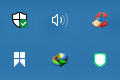
2.点开第一个带盾牌的小图标。
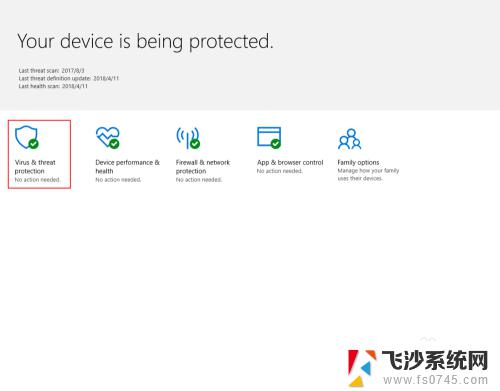
3.找到“扫描历史”,点开。
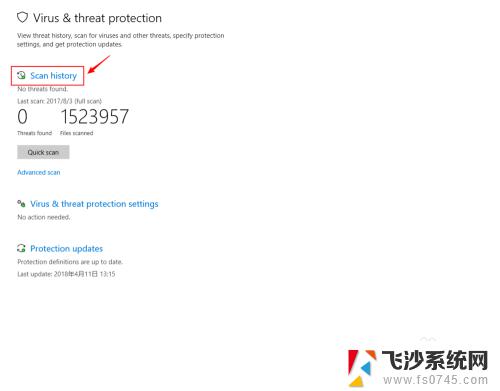
4.找到“隔离的威胁”,在这里就能看到被删掉的文件,点击后可以恢复。你也可以查看之前杀软的记录。
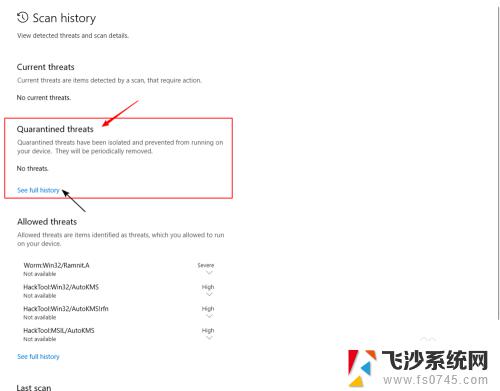
5.如果,依然再次被删除。请先将你下载的文件夹加入“白名单”,方法如下:
回到这个界面,找到“病毒保护设置”,点入。
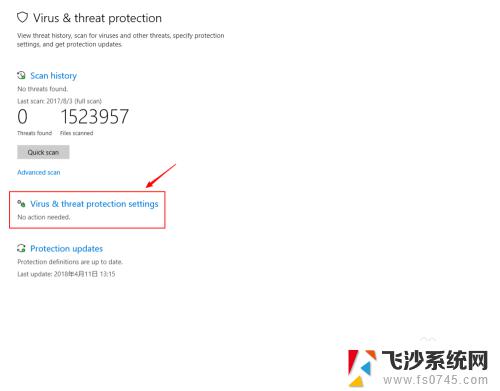
6.往下拉到倒数第二项,“排除”(即“白名单”)。点开“添加或删除“白名单””。
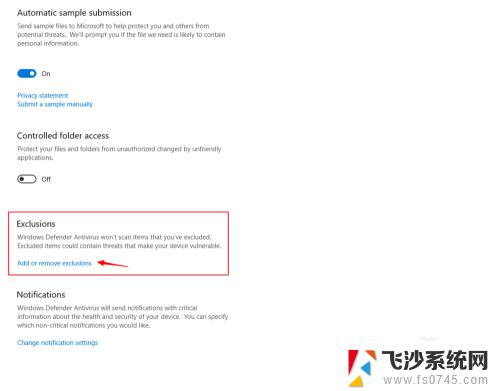
7.在这里选择你的下载路径文件夹。其他文件夹也可照此操作,以后,杀软便不再扫描这里了。
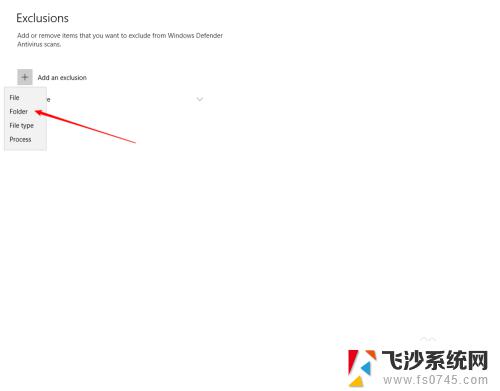
8.好了,现在是不是可以使用了?以后,再下载文件,放到你加入的“白名单”文件夹中,就不会再被删除了。
以上就是Win10系统中删除的软件如何恢复的全部内容,有需要的用户可以根据本文提供的步骤进行操作,希望本文对大家有所帮助。